Как очистить кэш и «Другое» на iPhone и iPad — рабочие способы

Как почистить кэш и удалить «Другое» на iPhone и iPad.
Со временем iPhone и iPad начинают работать медленнее, а их встроенная память забивается всяким хламом. Это известный факт, который пользователей устройств Apple не устраивает, но с ним приходится мириться. Или же бороться, например, очищать кэш iPhone и iPad, удаление которого позволяет и ускорить работу, и освободить ценное место в памяти. В этой инструкции рассказали о том, как очистить кэш и «Другое» на iPhone и iPad. Собрали только проверенные и эффективные способы.
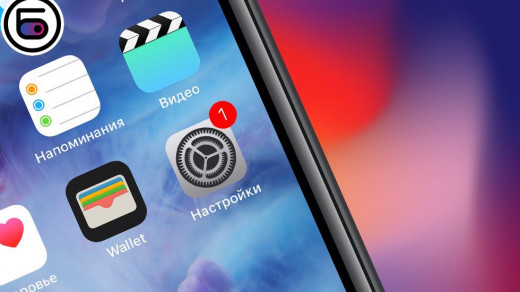
Как эффективно очистить кэш на iPhone и iPad без потерь данных
Начнем с наиболее оптимального и эффективного способа очистки кэша на iPhone и iPad с помощью iTunes. Данный метод не удаляет весь кэш полностью, а удаляет только реальный «мусор». Например, после использования способа вложения в Viber или WhatsApp не будут удалены, так как iTunes не считает их «мусором». Однако свободное место на устройстве все же появится и немало.
- Что удаляется? С iPhone или iPad удаляется именно «вредный кэш» — «мусор», который не нужен в системе.
- Сколько времени занимает очистка? От 10 до 30 минут в зависимости от количества установленных приложений.
- Что-нибудь важное удалится? Нет, весь контент на iPhone и iPad останется в целости.
- Нужно ли будет вводить пароли в приложениях? Нет, после восстановления вы сразу же сможете пользоваться любыми приложениями без необходимости выполнять авторизацию.
- Сколько место освобождается? От 1 до 4 ГБ.
Шаг 1. Подключите iPhone или iPad к компьютеру, запустите iTunes и выберите мобильное устройство на главном экране программы.
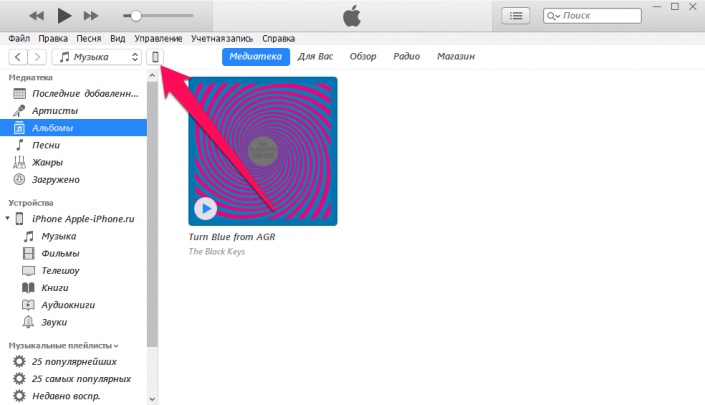
Шаг 2. Поставьте флажок на пункте «Шифровать резервную копию iPhone» и введите пароль для резервной копии. Важно! Пароль обязательно необходимо запомнить.
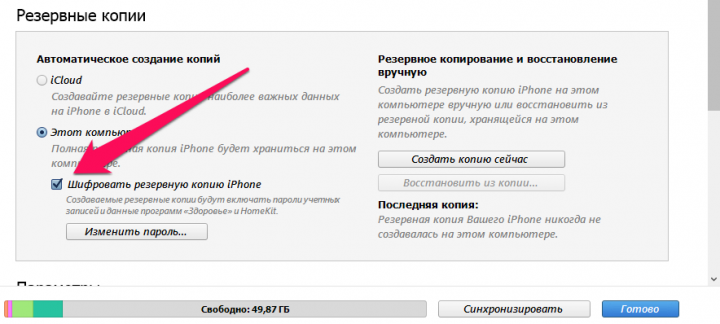
Шаг 3. Нажмите «Создать копию сейчас» для создания резервной копии вашего iPhone или iPad на компьютере. Дождитесь выполнения операции.
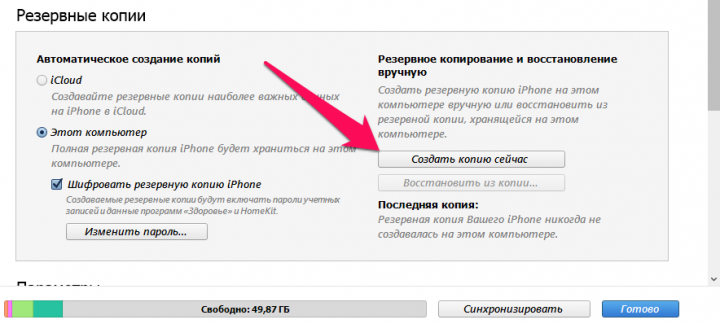
Шаг 4. После создания резервной копии на iPhone или iPad перейдите в меню «Настройки» → [ваше_имя] → iCloud → «Найти iPhone» и отключите функцию «Найти iPhone». Это необходимо для последующего восстановления из только что созданной резервной копии. Если функция «Найти iPhone» будет включена, то iTunes не позволит выполнить восстановление.
Примечание: для отключения функции «Найти iPhone» понадобится ввести пароль от Apple ID.
Шаг 5. В iTunes нажмите «Восстановить из копии» и подтвердите начало восстановления, введя ранее установленный пароль. Не отключайте iPhone или iPad от компьютера до тех пор, пока мобильное устройство не будет перезагружено и не появится в iTunes.
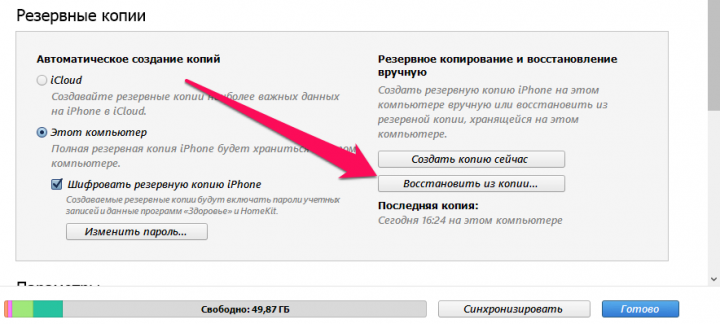
Шаг 6. Когда iPhone или iPad включится вам останется только еще раз ввести пароль от вашей учетной записи Apple ID, а также дождаться, пока все приложения будут установлены.
Готово! Когда мобильное устройство вновь отобразится в iTunes, вы сможете тут же увидеть сколько места было освобождено на нем в результате удаления кэша. В нашем случае на iPhone появились дополнительные 900 МБ. Важно отметить, что это при условии, что на iPhone буквально месяц назад выполнялся полный сброс. Если ваш iPhone или iPad находился в активном использовании длительное время, то на устройстве определенно освободится гораздо больше памяти.
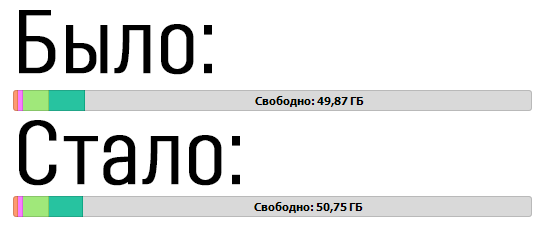
Как удалить кэш конкретного приложения на iPhone и iPad
Предыдущий способ хорош тем, что все важные для пользователей данные точно остаются на iPhone или iPad. Документы и данные, например, уже упомянутые вложения в мессенджерах (это чаще всего фотографии, многие из которых могут быть памятными) сохраняются. Однако пользователям чаще всего без разницы на кэш в большинстве приложений, так как он не представляет из себя никакой ценности. Способ удалить кэш конкретных приложений существует, но назвать удобным его нельзя.
Шаг 1. Перейдите в меню «Настройки» → «Основные» → «Хранилище iPhone».
Шаг 2. Дождитесь загрузки списка приложений, после чего выберите приложение, кэш которого хотите полностью удалить. Все установленные приложения в списке отсортированы по размеру, что позволяет быстрее и проще определить «вредителей».
Шаг 3. На странице приложения обратите внимание на графу «Документы и данные». В ней и отображается размер кэша приложения. Для его очистки необходимо нажать «Удалить программу», подтвердить удаление, а после вновь установить приложение из App Store.
К сожалению, более удобного способа очистки кэша приложений на iPhone и iPad в Apple пока не реализовали. Тем не менее, этот трудоемкий способ вполне дает возможность разобраться с кэшем более детально.
Как удалить кэш Safari на iPhone и iPad
Очень много места на iPhone и iPad занимает кэш браузера Safari. Примечательно, что совсем активно пользоваться браузером для этого вовсе необязательно. Даже относительно редкие посещения веб-страниц через Safari наполняют «корзину с кэшем» моментально. Для удаления кэша Safari в Apple предусмотрели функцию.
Шаг 1. Перейдите в меню «Настройки» → Safari.
Шаг 2. Внизу страницы с параметрами нажмите «Очистить историю и данные». iOS предупредит вас о том, в результате очистки удалится история просмотров, файлы cookie и другие данные просмотра.
Шаг 3. Подтвердите выполнение операции.
Очистка кэша Safari выполняется мгновенно, но итог вас непременно обрадует. В нашем случае в памяти iPhone освободилось более 700 МБ.
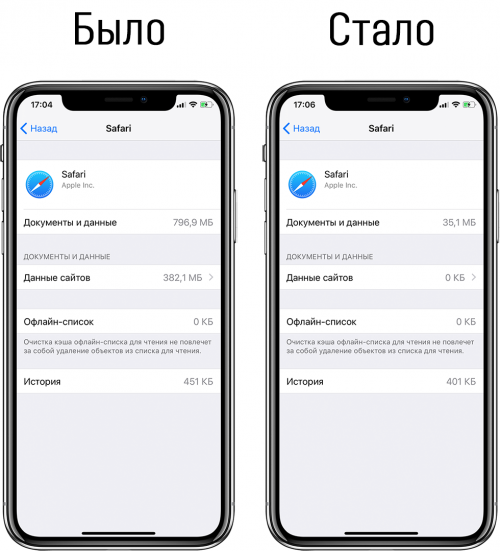
Как полностью удалить кэш на iPhone и iPad
Полностью удалить кэш, он же раздел «Другое», невозможно без выполнения полного сброса iPhone или iPad. Ни одна утилита для компьютера, и тем более, ни одно приложение из App Store не способно полностью разобраться с кэшем. Поэтому, если кэш на вашем iPhone или iPad действительно не дает жить, то этот радикальный метод по-настоящему выручит.
Для полного сброса iPhone или iPad необходимо перейти на нем в меню «Настройки» → «Основные» → «Сброс» → «Стереть контент и настройки». iOS попросит вас подтвердить операцию путем ввода пароля. Важно! Система делает это не просто так. В результате полного сброса с iPhone или iPad будут удалены все данные. Обязательно создайте свежую резервную копию в iTunes или iCloud для последующего восстановления.
После выполнения полного сброса iPhone или iPad останется лишь настроить. На этапе настройки iOS предложит выполнить восстановление из резервной копии, что, конечно же, рекомендуется, так как на мобильное устройство будут восстановлены все важные данные. Разумеется, кэш таковыми данными не считается, и он не вернется на устройство. Если же хочется максимально «чистый» iPhone и iPad, то устройство можно настроить как новое. Ваши данные в таком случае не сохранятся, но никакого кэша и категории «Другое» на гаджете точно не останется.
Как частично очистить кэш на iPhone и iPad без использования компьютера
Если у вас под рукой нет компьютера с iTunes, а очистить iPhone или iPad от кэша все же хочется, можно воспользоваться специализированными приложениями из App Store. Сразу же подчеркнем, они очищают кэш лишь частично, так как Apple не позволяет их инструментам «залезать куда не нужно».
Из-за ограничений такие приложения не могут справиться с очисткой кэша так же эффективно, как iTunes. Тем не менее, если использовать iTunes возможности нет, приложения хоть как-то, но смогут помочь. Наиболее эффективными из таких приложений являются Magic Cleaner и Battery Saver.
Принцип их работы одинаковый. Необходимо запустить приложение и нажать Clean Junk или «Очистить мусор». Оба приложения бесплатны, но содержат встроенную рекламу. И еще раз отметим, что эффективно очищать кэш такие утилиты не в состоянии, поэтому рекомендуем воспользоваться первыми тремя проверенными способами.
✅ Подписывайтесь на нас в Telegram, Max, ВКонтакте, и Яндекс.Дзен.

А если шаг 5 не удается выполнить потому что память за айфон заполнена? Не восстанавливается из копии.
Привет, я зашифровал и зделал резервную копию своего iphone, потом сбросил.
потом я хотел восстановит из резервную копию.
я включил телефона там надпись «slide to setup» вышла, потом я выделил страна и язык, и выделил подключение wi fi, и там выщла такая надпись:
«ОШИБКА АКТИВАЦИИ
Выполнит активацию не удалос.Восстановите телефон и установите последнюю версию IOS, затем повторите попытку активации. Если проблему устранить не удается, обратитесь в службу технической поддержки.»
и что теперь делат ?
У вас получилось что-то сделать?
Как можно советовать способ «стереть контент и настройки», не предупредив, что это может привести к блокировке Айфона. Та же история, что и у Murod. После перезагрузки, айфон требует активации. Но активации не происходит. В итоге телефон полностью нерабочий! И что теперь делать, выбросить его???
Нормальный iPhone не может внезапно заблокироваться из-за сброса настроек. Это обычная процедура, которую можно выполнять без каких-либо опасений.
Значит у вас неофициально восстановленный iPhone, например, с AliExpress или какого-то мелкого магазина. Для таких iPhone не работают множество инструкций.
ну так напишите: делайте это только если вы 100% уверены, что у вас оригинальный телефон, который никогда не подвергался никаким неофициальным манипуляциям, модификациям и т.д.
«Как эффективно очистить кэш на iPhone и iPad без потерь данных» ? А куда делись все фотографии и видео после проделанной манипуляции, не подскажете ?
Вы внимательно следовали инструкции?
«Шаг 3. Нажмите «Создать копию сейчас» для создания резервной копии вашего iPhone или iPad на компьютере. Дождитесь выполнения операции.»
Про резервную копию и ее важность (выделено красным) написано в двух шагах инструкции (№2 и №3). Это не те шаги, которые можно пропускать.
Приветствую, Сергей. Сделай всё в точности по инструкции с резервным копированием, однако после этого процесса на телефоне пропали все фото/видео. Подскажите как их вытащить из резервной копии и что я сделал не так, ведь у вас сказано, что весь контент сохраниться.
Здравствуйте!
После этого шага на iPhone все восстанавливается кроме «кэша»:
Шаг 5. В iTunes нажмите «Восстановить из копии» и подтвердите начало восстановления, введя ранее установленный пароль. Не отключайте iPhone или iPad от компьютера до тех пор, пока мобильное устройство не будет перезагружено и не появится в iTunes.
Абсолютно каждому шагу инструкции следовал, однако все файлы медиа пропали. Скачал программу для просмотра созданных backup файлов, зашёл в резервные копии, там сохранилось всё, кроме фото. Этот факт очень огорчил, потому что бесследно пропало около 6 тысяч фотографий, которые я не подумал скинуть на компьютер перед всей этой процедурой. В общем, способ сработал, однако безумно обидно за потерянные фотоматериалы.
??? судя по комментариям у многих хорошо прочистилось ?
Сделала по инструкции «Как полностью удалить кэш на iPhone и iPad». Полностью сбросила айфон, а после восстановила из резервной копии. Всё получилось. СУПЕР! СПАСИБО!!!! Ничего не пропало. Освободилось 3,4 Гб памяти. В Восторге.
Полная ЛАЖА!!! Все четко сделал по инструкции, памяти стало не меньше а БОЛЬШЕ НА 1ГБ!!!!!!!!!!!!!!!!!!
Полная ЛАЖА!!! Все четко как написано, памяти стало не меньше а БОЛЬШЕ НА 1ГБ!!!!!!!!!!!!!!!!!!
Хелп! СЕРГЕЙ, ХЕЛП!!! После шага номер 5 телефон не включается. Более того- он мигает, будто идет включение и ему не хватает заряда загрузиться и он тухнет. И так уже более 1,5 часов. Как быть?
Не страдаю недостатком свободной памяти, но интереса ради проделал вышеописанную процедуру «Как эффективно очистить кэш на iPhone и iPad без потерь данных», все шаги с 1-го по 6-й. После резервного копирования свободной памяти было 233,58 ГБ, после восстановления из резервной копии свободной памяти стало 223,03 ГБ, т.е. меньше на 10,55 ГБ. Так что эффекта от какой-то «чистки» я не увидел. Однако обратил внимание, что при повторном подключении устройства к ПК с запущенным iTunes происходит автоматическая синхронизация, и пока синхронизация не закончилась, свободная память отображается в размере 233 с чем-то ГБ. Вывод — если на устройстве не хватает свободной памяти, а всякие лайфхаки типа «почистить кеш» не помогают, то остаётся только удалять приложения и загруженный пользователем контент (фото, видео, документы, музыка и т.д.).
А что делать если другое занимало 10гб, я сделал резервную копию сбросил устройство оно не почистилось, потом сбросил раз пять полностью и в итоге другое занимает 25гб из 32
Здравствуйте, что Вы сделала? у меня тоже самое(
Идите в ремонт- перепрошивайте теперь. Мне помогло.
Огромное спасибо! У меня было свободно 15 ГБ из 16. «Другое» занимало 7 ГБ. Приходилось удалять буквально все приложения или выгружать их. У меня очистилось 4.5 ГБ!
Я сначала сделала бэкап через айтюнс, но когда я восстанавливала, появлялась ошибка (скорее всего из-за отсутствия памяти).
Но раз уж бэкап был, я стёрла контент и настройки, а потом на чистый телефон сделала восстановление из копии.